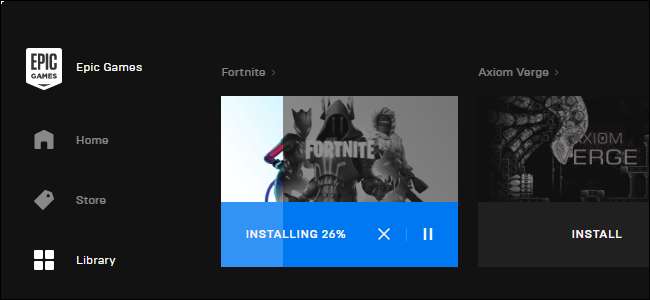
המשגר של Epic מאפשר לך רק להעביר את Fortnite על ידי הסרתו והורדתו מחדש. כך להעביר את Fortnite לתיקיה אחרת או להעתיק אותה למחשב אחר - ללא הורדת 32 ג'יגה.
גבה את תיקיית ה- Fortnite שלך
ראשית, יהיה עליך ליצור עותק גיבוי של תיקיית Fortnite שלך. Fornite מתקין את
C: \ Program Files \ Epic Games \ Fortnite
כברירת מחדל, אז כנראה שתמצא אותו שם. נווט לתיקייה זו בחלון סייר.
לחץ לחיצה ימנית על תיקיית "Fortnite" ובחר "העתק" כדי להעתיק אותה ללוח שלך.
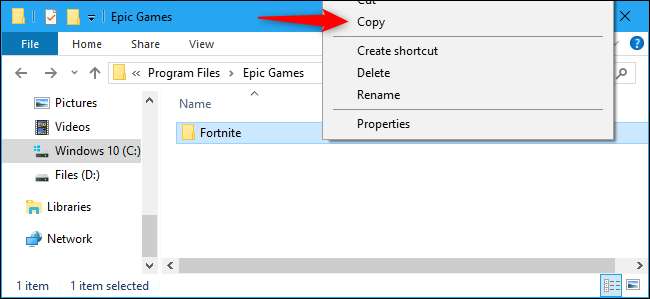
הדבק עותק של תיקיית Fortnite למיקום אחר. לדוגמא, אם אתה מתכנן להעביר את Fortnite מכונן C: שלך לכונן D: ייתכן שתרצה להדביק אותו לכונן D: שלך. אם אתה מתכנן להעביר את Fortnite ממחשב אחד למשנהו, הדבק את תיקיית Fortnite בכונן USB חיצוני.
אל תעתיקו מיד את תיקיית Fortnite למיקום הרצוי. לדוגמא, אם ברצונך להתקין את Fortnite ל- D: \ Epic Games \ Fortnite, אל תעתיק מיד את התיקיה לשם. במקום זאת, שקול להעתיק אותו לעת עתה ל- D: \ Temporary \ Fortnite.
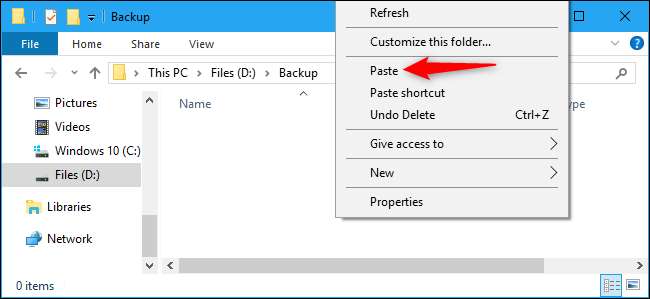
המתן לסיום תהליך העתקת הקבצים לפני שתמשיך.
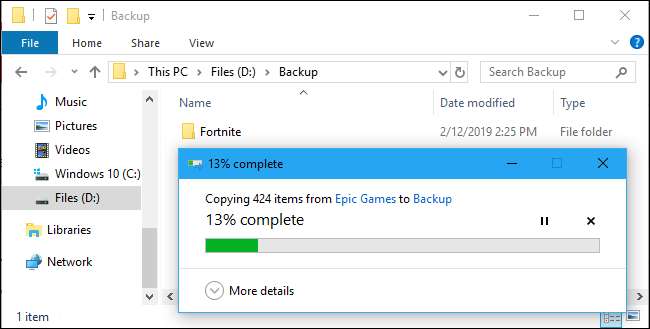
הסר את התקנת Fortnite
עם עותק הגיבוי שלך של קבצי Fortnite המאוחסנים בבטחה במיקום אחר, כעת תוכל להסיר את Fortnite ממיקומו המקורי.
שלב זה נחוץ רק אם ברצונך להסיר את Fortnite ממיקומה הנוכחי - למשל, אם ברצונך להעביר את Fortnite לכונן אחר במחשב האישי שלך. אם אתה רק רוצה להעתיק את קבצי ההתקנה של Fortnite למחשב אחר, תוכל לדלג על שלב זה.
כדי להסיר את התקנת Fortnite מהמחשב האישי, פתח את היישום Epic Games Launcher. בחר את הספרייה שלך בחלונית השמאלית, לחץ על גלגל השיניים של ההגדרות בתמונה הממוזערת של Fortnite ובחר "הסר התקנה".
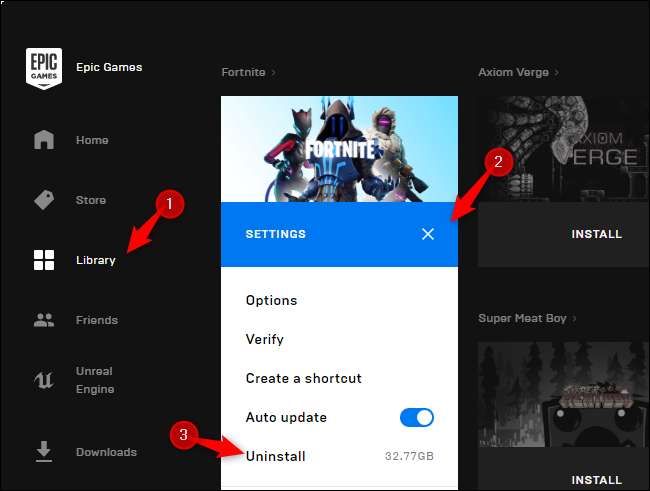
לחץ על "הסר התקנה" כדי לאשר. פעולה זו תסיר את קבצי Fortnite ממיקומם המקורי.
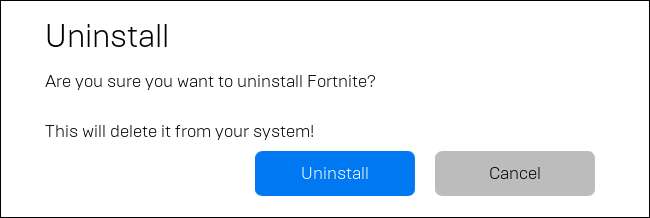
התחל להתקין את Fortnite למיקום החדש
לאחר מכן, תתחיל בהתקנה רגילה של Fortnite. ביישום משגר המשחקים האפי, בחר בספרייה שלך ולחץ על כפתור "התקן" עבור Fortnite.
אם אתה מעביר את Fortnite למחשב חדש, הורד והתקן את משגר המשחקים האפי, היכנס באמצעות חשבון המשתמש שלך ואז התחל להתקין את Fortnite.

בחר את מיקום ההתקנה הרצוי ולחץ על "התקן". לדוגמה, אם ברצונך להעביר את Fortnite ל- D: \ Epic Games \ Fortnite, בחר מיקום זה. אם אתה רק רוצה להתקין את Fortnite למיקום C הרגיל של הכונן במחשב חדש, השאר את אפשרות ברירת המחדל שנבחרה.
עליך לבחור תיקיה ריקה כאן. אם תנסה להפנות את המפעיל לתיקיית Fortnite קיימת, תראה הודעת שגיאה.
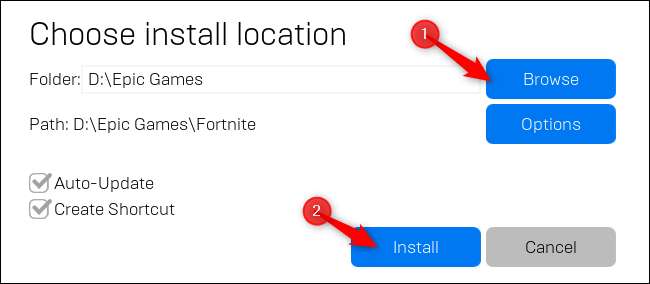
בטל את ההורדה וסגר את המשגר
משגר המשחקים האפי יתחיל להוריד את פורטנייט. המתן לתהליך "אתחול". כאשר מופיע הטקסט "התקנה", לחץ על "X" תחת Fortnite כדי לבטל את ההורדה.

סגור את חלון משגר המשחקים האפי על ידי לחיצה על "X" בפינה השמאלית העליונה של החלון כדי להמשיך.
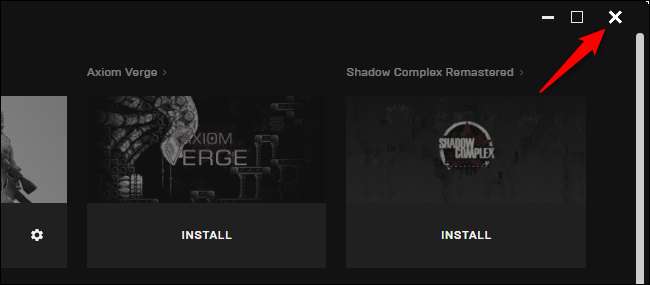
העבר את גיבוי ה- Fortnite שלך למיקום ההורדות החדש
כעת יש לך תיקיית פורטנייט חדשה, בעיקר ריקה, במיקום ההורדה החדש. לדוגמה, אם התחלת להתקין את Fortnite ל- D: \ Epic Games \ Fortnite, יש לך תיקיה שם.
העבר או העתק את תיקיית הגיבוי של Fortnite לתיקיית השורש החדשה. בדוגמה זו העברנו את תיקיית הגיבוי של Fortnite ל- D: \ Epic Games. תוכן תיקיית Fortnite הישנה מתמזג עם תוכן תיקיית Fortnite החדשה.

אם תקבל הודעה שיש קבצים עם אותו שם, לחץ על "החלף את הקבצים ביעד". פעולה זו תחליף את קבצי ההורדה השלמים עם הקבצים מהגיבוי שלך.
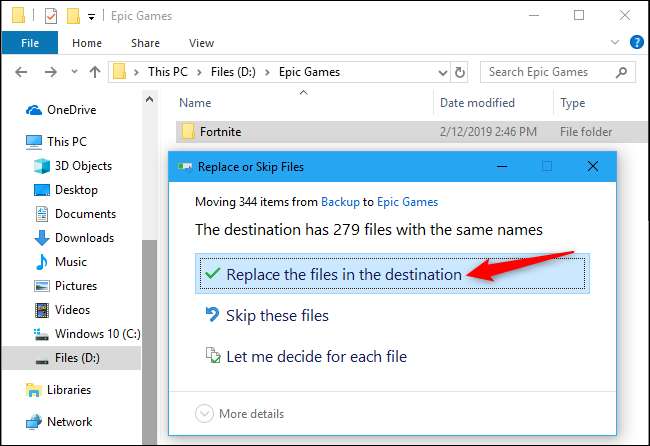
הפעל מחדש את המשגר והמשיך בהתקנה
כמעט סיימת. פתח את משגר המשחקים האפי פעם נוספת ולחץ על האפשרות "המשך" תחת Fortnite.

משגר המשחקים האפי יסרוק את ספריית פורטנייט, יבין שכבר יש לך את הקבצים ודלג על הורדתם. סרגל ההתקדמות "מאמת" יגדל לאט מכיוון שמשגר המשחקים האפי מוודא שכל הקבצים נמצאים במקום ואינם פגומים. זו לא הורדה.
אם יימצאו בעיות כלשהן, הסטטוס ישתנה ל"הורדה "והמשגר יוריד תחליפים לכל קבצים חסרים, מיושנים או פגומים.
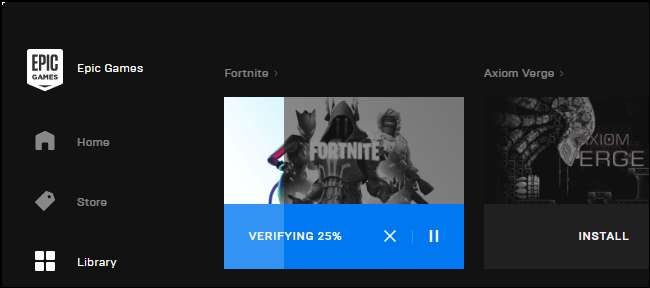
Fortnite יותקן כעת במיקום החדש, מוכן להפעלה.
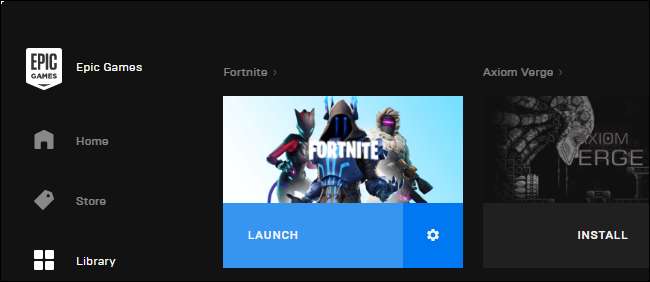
באפשרותך לשמור על קבצי המשחק שלך ב- Fortnite בכונן USB חיצוני ולהשתמש בשיטה זו כדי להתקין במהירות את Fortnite במחשב חדש ללא הורדה גדולה. המשגר עדיין יצטרך להוריד את כל העדכונים שפורסמו מאז שיצרת את הגיבוי, כך שתרצה לעדכן אותו לעתים קרובות.







